Manual de uso de MainStage
- Te damos la bienvenida
-
- Introducción al modo de edición
-
- Seleccionar patches y sets en la lista de patches
- Copiar, pegar y eliminar patches
- Reorganizar y mover patches en la lista de patches
- Añadir y renombrar patches
- Crear un patch a partir de varios patches
-
- Introducción al inspector de ajustes de patch
- Seleccionar ajustes de patch en la biblioteca de patches
- Ajustar el compás de patches
- Cambiar el tempo al seleccionar un patch
- Ajustar los números de banco y los cambios de programa
- Diferir los cambios de patch
- Silenciar instantáneamente el patch anterior
- Cambiar iconos de patch
- Transponer el tono de las notas entrantes para un patch
- Cambiar la afinación de un patch
- Añadir notas de texto a un patch
-
- Introducción a los canales
- Añadir un canal
- Cambiar el ajuste de un canal
- Configurar componentes de canal
- Mostrar los canales de flujo de señal
- Ocultar el canal del metrónomo
- Crear un alias de un canal
- Añadir un bus de patch
- Ajustar las posiciones de panorámica o balance de los canales
- Ajustar los niveles de volumen de los canales
- Silenciar y aislar canales
- Usar varias salidas de instrumento
- Usar instrumentos MIDI externos
- Reorganizar canales
- Eliminar canales
-
- Introducción al inspector de canales
- Seleccionar ajustes de canal
- Renombrar canales
- Cambiar los colores del canal
- Cambiar los iconos del canal
- Usar la protección de retroalimentación con canales
- Ajustar la entrada de teclado de un canal de instrumento de software
- Transponer instrumentos de software individuales
- Filtrar mensajes MIDI
- Escalar la velocidad del canal
- Ajustar un canal de modo que ignore Hermode Tuning
- Anular intervalos de teclas a nivel de concierto y set
- Añadir notas de texto a un canal en el inspector de canales
- Direccionar audio por medio de efectos de envío
-
- Introducción al inspector del control de pantalla
- Reemplazar etiquetas de parámetro
- Seleccionar colores personalizados para controles de pantalla
- Cambiar el aspecto del fondo o del control de pantalla agrupado
- Ajustar controles de pantalla de modo que muestren el valor de hardware
- Ajustar el comportamiento de cambio de parámetro para controles de pantalla
- Ajustar el comportamiento de correspondencia de hardware para controles de pantalla
- Restablecer y comparar los cambios de un patch
- Anular asociaciones en el nivel de concierto y set
-
- Introducción a la asociación de controles de pantalla
- Asociar a parámetros de canal y módulo
- Asociar controles de pantalla a acciones
- Asociar un control de pantalla a varios parámetros
- Usar controles de pantalla para mostrar páginas de un documento PDF
- Editar el valor guardado de un parámetro asociado
- Establecer pads de percusión o botones para usar la velocidad de nota
- Asignar controles de pantalla a todos los canales de un patch
- Deshacer las asociaciones de un parámetro de control de pantalla
- Eliminar asociaciones de controles de pantalla
- Trabajar con gráficos
- Crear transformaciones de controlador
- Compartir patches y sets entre conciertos
- Grabar la salida de audio de un concierto
-
- Introducción a los conciertos
- Crear un concierto
- Abrir y cerrar conciertos
- Guardar conciertos
- Cómo afecta el guardado a los valores de los parámetros
- Limpiar conciertos
- Consolidar componentes en un concierto
- Cambiar el nombre del concierto actual
-
- Introducción al inspector de ajustes del concierto
- Definir el direccionamiento MIDI a los canales
- Transponer el tono de las notas entrantes para un concierto
- Definir la fuente de los mensajes de cambio de programa
- Enviar cambios de programa sin usar a canales
- Ajustar el compás de un concierto
- Cambiar la afinación de un concierto
- Ajustar la ley de panoramización de un concierto
- Añadir notas de texto a un concierto
- Controlar el metrónomo
- Silenciar notas MIDI
- Silenciar la salida de audio
-
- Introducción al modo de diseño
-
- Introducción a la edición de parámetros de controles de pantalla
- Elevar y estampar parámetros de controles de pantalla
- Restablecer los parámetros de los controles de pantalla
- Parámetros comunes de controles de pantalla
- Parámetros de controles de pantalla de teclado
- Parámetros de controles de pantalla de actividad MIDI
- Parámetros de controles de pantalla de pad de percusión
- Parámetros de controles de pantalla de onda
- Parámetros de controles de pantalla de selector
- Parámetros de controles de pantalla de texto
- Parámetros de controles de pantalla de fondo
- Cómo pasa MainStage los mensajes MIDI
- Exportar e importar diseños
- Cambiar las proporciones de un diseño
-
- Antes de actuar en directo
- Usar el modo de interpretación
- Controles de pantalla durante la interpretación
- Cambios de tempo durante la interpretación
- Consejos de interpretación con controladores de teclado
- Consejos de interpretación con guitarras y otros instrumentos
- Afinar guitarras y otros instrumentos con el afinador
- El módulo Playback durante la interpretación
- Grabar tus interpretaciones
- Tras la interpretación
- Consejos para configuraciones de hardware complejas
-
- Introducción a las funciones rápidas de teclado y sets de comandos
-
- Funciones rápidas de teclado de concierto y diseño
- Funciones rápidas de teclado de patches y sets (modo de edición)
- Funciones rápidas de teclado de edición
- Funciones rápidas de teclado de acción
- Funciones rápidas de teclado de asignación de parámetros (modo de edición)
- Funciones rápidas de teclado de canales (modo de edición)
- Funciones rápidas de teclado de controles de pantalla (modo de diseño)
- Funciones rápidas de teclado de “Interpretar en pantalla completa”
- Funciones rápidas de teclado de ventana y visualización
- Funciones rápidas de teclado de ayuda y soporte
-
-
- Introducción a amplificadores y pedales
-
- Introducción a Bass Amp Designer
- Modelos de amplificadores de bajo
- Modelos de caja de bajo
- Crear un combo personalizado
- Flujo de la señal
- Flujo de la señal del preamplificador
- Usar la caja de inyección directa
- Controles del amplificador
- Introducción a los efectos de Bass Amp Designer
- EQ
- Compressor
- Ecualizador gráfico
- Ecualizador paramétrico
- Parámetros de micrófono
-
- Introducción a los efectos de retardo
- Controles de Echo
-
- Introducción al loop
- Añadir una instancia de Loop
- Interfaz de Loop
- Área de visualización de onda de Loop
- Controles de transporte y función de Loop
- Área de visualización de información de Loop
- Parámetros Sincronizar, “Ajustar a” y “Reproducir desde” de Loop
- Usar las funciones de grupo de Loop
- Menú Acción de Loop
- Controles de Sample Delay
- Controles de Stereo Delay
- Controles de Tape Delay
-
- Introducción a los efectos de filtro
-
- Introducción a EVOC 20 TrackOscillator
- Introducción a vocoder
- Interfaz de EVOC 20 TrackOscillator
- Controles de Analysis In
- Controles de detección U/V
- Controles de Synthesis In
- Controles del oscilador de seguimiento
- Controles de tono del oscilador de seguimiento
- Controles de Formant Filter
- Controles de modulación
- Controles de salida
- Parámetros ampliados
-
- Usar módulos MIDI
-
- Introducción a Arpegiador
- Parámetros de control del Arpegiador
- Introducción a los parámetros de orden de notas
- Variaciones del orden de las notas
- Inversiones del orden de las notas
- Introducción a los parámetros de patrón del Arpegiador
- Utilizar el modo Live
- Utilizar el modo Grid
- Parámetros de opciones del Arpegiador
- Parámetros de teclado de Arpegiador
- Usar los parámetros de teclado
- Asignar controladores
- Controles de Modifier
- Controles de “Note Repeater”
- Controles de Randomizer
-
- Usar Scripter
- Usar el editor de scripts
- Introducción a la API Scripter
- Introducción a las funciones de procesamiento de MIDI
- Función HandleMIDI
- Función ProcessMIDI
- Función GetParameter
- Función SetParameter
- Función ParameterChanged
- Función Reset
- Introducción a los objetos JavaScript
- Usar el objeto Event de JavaScript
- Usar el objeto TimingInfo de JavaScript
- Utilizar el objeto Trace
- Utilizar la propiedad beatPos del evento MIDI
- Usar el objeto MIDI de JavaScript
- Crear controles Scripter
- Controles Transposer
-
-
- Visión general de Alchemy
- Visión general de la interfaz de Alchemy
- Barra de nombre de Alchemy
- Ubicaciones de los archivos de Alchemy
-
- Visión general de las fuentes de origen de Alchemy
- Controles maestros de origen
- Explorador de importación
- Controles de subpágina de origen
- Controles del filtro de origen
- Consejos de uso de los filtros de origen
- Introducción a los elementos de origen
- Controles del elemento aditivo
- Efectos del elemento aditivo
- Controles del elemento espectral
- Efectos del elemento espectral
- Controles de corrección del tono
- Controles de Formant Filter
- Controles del elemento granular
- Controles del elemento sampler
- Controles del elemento VA
- Modo unísono amplio
- Técnicas de modulación de origen
- Controles de transformación
-
- Visión general de la ventana de edición de orígenes de Alchemy
- Controles globales del inspector
- Controles de grupo del inspector
- Controles de zona del inspector
- Editor del mapa de teclas
- Editor de ondas de zona
- Visión general de la ventana de edición Additive
- Pantalla “Partial bar”
- Controles de “Partial envelope”
- Ventana de edición Spectral
- Sección de voz maestra de Alchemy
-
- Visión general de la modulación de Alchemy
- Controles del rack de modulación
- Controles de LFO
- Controles de envolventes AHDSR
- Controles de envolventes con segmentos múltiples
- Secuenciador
- Parámetros de seguidor de envolvente
- Parámetros de ModMap
- Moduladores de control de MIDI
- Moduladores de propiedades de nota
- Moduladores de control de interpretación
- Parámetros ampliados de Alchemy
-
- Introducción a ES2
- Introducción a la interfaz de ES2
-
- Introducción a los parámetros de oscilador
- Ondas básicas del oscilador
- Utilizar la modulación de ancho de pulso
- Usar la modulación de frecuencia
- Utilizar la modulación en anillo
- Utilizar las ondas Digiwave
- Utilizar el generador de ruido
- Desafinar osciladores analógicos
- Estiramiento de afinación
- Equilibrar los niveles de los osciladores
- Ajustar los puntos iniciales de los osciladores
- Sincronizar los osciladores
-
- Introducción a la modulación de ES2
- Utilizar los LFO
- Utilizar la envolvente vectorial
-
- Utilizar puntos de la envolvente vectorial
- Utilizar los puntos de solo y sostenimiento de la envolvente vectorial
- Configurar los loops de la envolvente vectorial
- Comportamiento de liberación en la envolvente vectorial
- Formas de transición de puntos en la envolvente vectorial
- Ajustar los tiempos de la envolvente vectorial
- Utilizar el escalado de tiempo en la envolvente vectorial
- Utilizar el menú de función rápida de la envolvente vectorial
- Utilizar la superficie plana
- Referencia de fuentes de modulación
- Referencia de fuentes de modulación de vía
- Controles del procesador de efectos integrados de ES2
- Parámetros ampliados
-
-
- Introducción al módulo Playback
- Añadir un módulo Playback
- Interfaz Reproducción
- Usar el área de visualización de ondas de Reproducción
- Botones de transporte y función de Reproducción
- Área de visualización de información de Reproducción
- Parámetros “Sincronizar”, “Ajustar a” y “Reproducir desde” de Reproducción
- Usar las funciones de grupo de Reproducción
- Usar el menú Acción y el campo Archivo de Reproducción
- Usar marcadores con el módulo Playback
-
- Introducción a Quick Sampler
- Añadir audio a Quick Sampler
- Visualización de onda de Quick Sampler
- Utilizar Flex en Quick Sampler
- Controles de Pitch de Quick Sampler
- Controles de Filter de Quick Sampler
- Tipos de filtro de Quick Sampler
- Controles de Amp de Quick Sampler
- Parámetros ampliados de Quick Sampler
-
- Introducción a Sample Alchemy
- Introducción a la interfaz
- Añadir material fuente
- Modo de edición
- Modos de reproducción
- Introducción a las fuentes
- Modos de síntesis
- Controles del efecto granular
- Efectos aditivos
- Controles de los efectos aditivos
- Efecto Spectral
- Controles de los efectos espectrales
- Módulo Filter
- Filtros de paso bajo, paso de banda y paso alto
- Filtro “Comb PM”
- Filtro Downsampler
- Filtro FM
- Generadores de envolventes
- Mod Matrix
- Direccionamiento de la modulación
- Modo de movimiento
- Modo de acortamiento
- Menú Más
-
- Introducción a Sampler
- Cargar y guardar instrumentos en Sampler
-
- Introducción a los paneles Mapping y Zone de Sampler
- Usar el editor de asociaciones de teclas
- Usar la vista de grupo
- Realizar selecciones avanzadas de grupos
- Aplicar un fundido entre grupos de sample
- Usar la vista de zona
- Usar los comandos del menú del panel Mapping
- Usar el panel Zone
- Sincronizar audio con Flex
- Gestión de articulaciones de Sampler
- Gestión de la memoria de Sampler
- Parámetros ampliados de Sampler
-
- Introducción a Sculpture
- Interfaz de Sculpture
- Parámetros de tipo Global
- Parámetros de envolvente de amplitud
- Utilizar Waveshaper
- Parámetros de filtro
- Parámetros de salida
- Definir controladores MIDI
- Parámetros ampliados
-
- Studio Piano
-
- Introducción a Ultrabeat
- Interfaz de Ultrabeat
- Introducción a la sección Synthesizer
-
- Introducción a los osciladores
- Modo de oscilador de fase del oscilador 1
- Utilizar el modo FM del oscilador 1
- Modo de cadena lateral del oscilador 1
- Modo de oscilador de fase del oscilador 2
- Características de la onda
- Utilizar el modo de sample del oscilador 2
- Utilizar el modo de modelo del oscilador 2
- Controles del modulador en anillo
- Controles del generador de ruido
- Controles de selección de filtro
- Controles del circuito de distorsión
-
- Introducción a las nociones básicas sobre los sintetizadores
- Aspectos básicos de los sintetizadores
-
- Introducción a otros métodos de síntesis
- Síntesis basada en samples
- Síntesis de la modulación de frecuencia (FM)
- Síntesis del modelado de componentes
- Síntesis de tabla de ondas, vectores y LA (aritmética lineal)
- Síntesis aditiva
- Síntesis espectral
- Resíntesis
- Síntesis de distorsión de fase
- Síntesis granular
- Copyright

Controles de subpágina de origen de Alchemy en MainStage
Los componentes de origen solo se muestran en la vista Advanced. Haz clic en el botón Advanced para abrir esta vista y, a continuación, haz clic en el botón A/B/C/D para seleccionar el origen que quieres editar.
Cada uno de los cuatro orígenes incluye un set de controles idéntico para una edición más en profundidad. Varios de los controles de subpágina de origen son duplicados de los que se encuentran en los controles maestros de origen. Consulta Controles maestros de origen de Alchemy en MainStage.
Para obtener información sobre los controles de filtro de origen, consulta Filtros de origen de Alchemy en MainStage.
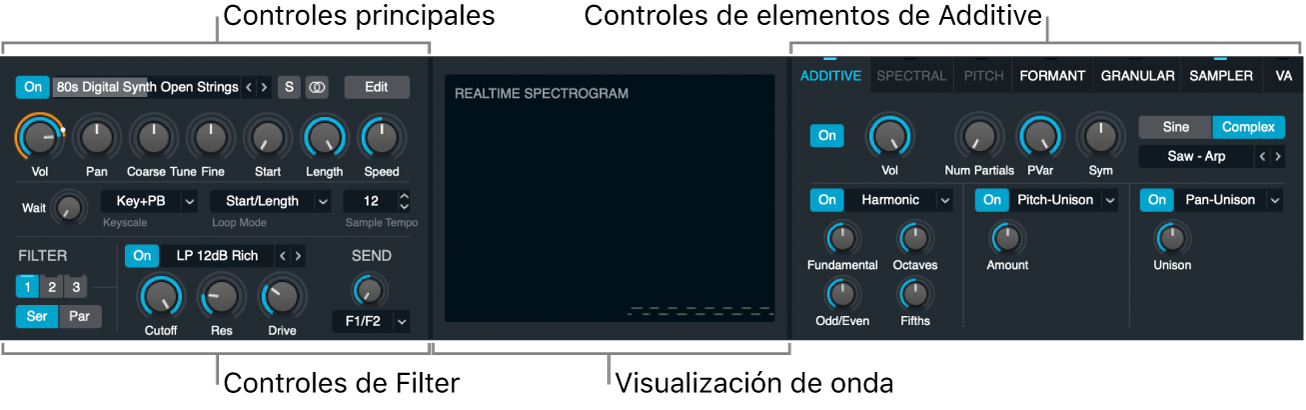
La sección de controles del elemento y de visualización de la onda se actualiza para mostrar los parámetros y los datos relevantes cuando hay activados diferentes motores de síntesis. En la imagen, el elemento aditivo está activado para el origen A.
Controles de subpágina de origen
Botón Activar/desactivar: Activa o desactiva el origen.
Menú desplegable y campo de selección de origen: Muestra el nombre de los datos de audio del origen actual. Haz clic para abrir un menú desplegable con comandos de gestión del contenido del origen. Consulta Controles maestros de origen de Alchemy en MainStage.
Botón Solo: aísla el origen desactivando todos los demás orígenes. Vuelve a hacer clic en este botón para restaurar el estado de activación/desactivación de los demás orígenes.
Nota: Si guardas un preajuste con un origen en modo Solo, el preajuste resultante conservará el estado de activación del origen, pero se desactivará el modo Solo. Todos los demás orígenes estarán desactivados.
Botón Stereo: activa o desactiva el modo estéreo. Si el modo estéreo está desactivado y hay un archivo estéreo cargado o importado, solo se reproducirá el canal izquierdo. Cuando el modo estéreo está activado, los sonidos cargados o importados se reproducen en estéreo. Esto hace posible la panoramización de osciladores individuales en el elemento aditivo o de granos individuales en el elemento granular, por ejemplo.
Botón Edit: Abre la ventana de edición de orígenes. Consulta Ventana de edición de orígenes de Alchemy en MainStage.
Potenciómetro Volume: Ajusta el nivel de salida del origen (de -inf dB a 0 dB).
Potenciómetro Wait: ajusta un retardo entre la pulsación de la tecla y el accionamiento del origen.
Potenciómetro “Coarse Tune”: afina el tono del origen en incrementos de semitonos.
Potenciómetro “Fine Tune”: afina el tono del origen en incrementos de una centésima (una centésima de semitono).
Potenciómetro Position: determina la posición de inicio de la reproducción en los datos de audio. Un valor del 0 % indica el punto inicial absoluto de los datos de audio. Un valor del 100 % indica el punto final absoluto. Consulta Modulaciones de origen de Alchemy en MainStage.
Cuando el campo y el menú desplegable “Loop Mode” (consulta la siguiente entrada) están definidos como Start/End o Start/Length, el potenciómetro Position (y Speed) se sustituye por los dos siguientes controles:
Potenciómetro “(Loop) Start”: determina la posición de inicio de la reproducción en los datos de audio. Un valor del 0 % indica el punto inicial absoluto de los datos de audio. Un valor del 100 % indica el punto final absoluto.
Potenciómetro “(Loop) End/Length”: “Loop End” define el punto final de reproducción. “Loop Length” determina la longitud de reproducción, expresada como un porcentaje de la longitud total del sample.
Potenciómetro Speed: ajusta la velocidad de reproducción de los datos de audio en el modo aditivo, espectral o granular. Speed no tiene ningún efecto cuando el elemento se ajusta en el modo de sampler. Un ajuste del 100 % representa la velocidad de reproducción original. Los ajustes más altos (hasta del 500 %) representan una reproducción más rápida, mientras que los ajustes más bajos (por debajo del 0 %) representan una reproducción más lenta.
La reproducción comienza en el punto ajustado con el potenciómetro Position y viaja a través de los datos de audio en una ruta determinada por el modo de loop. Speed determina la velocidad de este viaje. La reproducción permanece con el tono normal independientemente de la velocidad del viaje. Ajusta Speed en el 0 % para detener la reproducción en el punto ajustado con el potenciómetro Position.
Campo Sample Tempo: Muestra el tempo del sample analizado en el material de audio importado. Puedes ajustarlo como Desactivado o con un valor de entre 5 y 990 para que la duración de los tiempos del archivo de audio coincida con la del proyecto. El tempo del archivo se analiza automáticamente para obtener la información del tempo (BPM) durante la importación.
Nota: Si Sample Tempo está configurado en cualquier valor diferente a Desactivado, la velocidad de reproducción de sample será un múltiplo del tempo del proyecto (BPM) y del BPM del archivo de audio analizado. Esto provoca un ritmo en el archivo de audio que coincide con el tiempo de reproducción del ritmo del proyecto, si el parámetro Velocidad está configurado en un valor del 100 %.
Menú desplegable y campo Keyscale: elige entre tres opciones de escala de tecla que afectan al tipo de respuesta del tono del origen a los datos MIDI entrantes.
Key+PBend: El tono del origen responde a la nota MIDI y a los datos de inflexión de tono.
Tecla: el tono del origen responde a los datos de nota MIDI, pero no responde a los datos de inflexión de tono.
Desactivado: el tono del origen no responde ni a la nota MIDI ni a los datos de inflexión de tono.
Nota: El comportamiento de inflexión de tono global se determina con los controles “PitchBend Up” y “PitchBend Down” de la sección de voz maestra. Consulta Sección de voz maestra de Alchemy en MainStage.
Menú desplegable y campo “Loop Mode”: Elige entre cinco opciones de modo de loop que afectan a la reproducción de los datos de audio del origen.
Ninguno: Ignora los puntos inicial y final del loop, y reproduce todo el sonido una vez sin ningún loop.
Continuous: Reproduce desde el principio, entra en el pasaje en loop y reproduce en loop continuo hacia delante mientras se mantiene una nota y durante la fase de liberación de la envolvente.
Sustain: Reproduce desde el principio, entra en el pasaje en loop, reproduce en loop continuo mientras se mantiene una nota y sale del pasaje en loop para reproducir la fase de liberación de sonido normal.
Forward/Back: Igual que Continuous, pero reproduce el pasaje en loop alternativamente hacia delante y hacia atrás.
Start/End: en este modo, la reproducción empieza desde el punto inicial definido, se reproduce al 100 % de velocidad hasta la posición final del loop establecida, vuelve al punto inicial y se repite. Estas posiciones se definen con los potenciómetros “Loop Start” y “Loop End” (consulta las entradas anteriores).
Los mensajes de final de nota (note off) no tienen efecto en las repeticiones de loops. Si el punto final del loop se coloca antes del punto inicial del loop, la reproducción se invierte (hacia atrás hasta el punto final del loop) cuando se llega al punto inicial del loop.
Start/Length: en este modo, la reproducción empieza desde el punto inicial definido, se reproduce al 100 % de velocidad hasta la posición final del loop establecida, vuelve al punto inicial y se repite. La longitud del loop, controlada por el potenciómetro “Loop Length”, se define como un porcentaje de la longitud total del sonido, de modo que el punto final del loop es igual al punto inicial del loop más la longitud del loop.
Si los ajustes de los controles “Loop Start” y “Loop Length” (consulta las entradas anteriores) provocan que la reproducción sobrepase el final del sample subyacente, se inserta silencio automáticamente al final del sonido.
Todas: Ignora los puntos inicial y final del loop, y reproduce en loop todo el sonido de forma continua.
Nota: Los puntos inicial y final del loop y del sample pueden editarse en la ventana de edición Main. Consulta Ventana de edición de orígenes de Alchemy en MainStage y Editor de ondas de zona de Alchemy en MainStage. El componente de ruido VA no se ve afectado por el ajuste “Loop Mode”.
Pantalla de visión general de la forma de onda: Muestra la forma de onda del origen cuando el botón de elemento granular o de sampler está activado. La pantalla también muestra datos aditivos o espectrales en tiempo real, o una representación de la onda si los controles Position o Speed están seleccionados. Cuando se ajusta Position, se muestra un indicador de posición, lo que te permite ajustar con más precisión la posición inicial.
Botones de elementos de síntesis: Elige el tipo de síntesis y, a continuación, visualiza y cambia los parámetros relacionados en el área situada debajo. Tienes a tu disposición una combinación variable de los botones Additive, Spectral, Pitch, Formant, Granular, Sampler y VA si quieres utilizarla, en función de los datos de audio especificados en el campo de selección de origen y del método de importación utilizado, si procede. Consulta Introducción a los elementos de origen de Alchemy en MainStage y Explorador de importación de Alchemy en MainStage.